![]() jQuery
- Obtendo o valor de uma célula de um GridView
jQuery
- Obtendo o valor de uma célula de um GridView
jQuery é a biblioteca JavaScript mais usada em aplicações web atualmente. Ela foi desenvolvida em 2006 por John Resig e é suportada por uma comunidade de desenvolvedores além do time do projeto jQuery. Ela foi construída para ser leve, poder ser usadas nos principais navegadores e ser compatível com a especificação CSS3.
jQuery simplifica a maneira de como acessar os elementos DOM tornando mais fácil a navegação pelas páginas. A biblioteca possui poderosos recursos Ajax, manipulação de eventos e efeitos de animação, permitindo um rápido desenvolvimento de aplicações web. Além disso a jQuery permite a criação de plugins que possibilita aos desenvolvedores criar recursos poderosos com base no núcleo jQuery.
Por tudo isso você não pode ignorar a jQuery pois ela permite utilizar muitos recursos em suas aplicações web tornando-a mais interativa e amigável ao usuário.
Eu já apresentei a jQuery em meu artigo - ASP .NET - Apresentando JQuery - Macoratti.net, e se você nunca ouviu falar ou nunca usou jQuery sugiro que você o leia pois não vou repetir toda a parte introdutória que mostra como usar jQuery em páginas ASP .NET.
Atualmente o jQuery esta na versão 1.6.1 e você pode baixá-la aqui: http://jquery.com/ e esta disponível também tanto no Visual Studio como as versões Express quando você cria uma aplicação web usando o template padrão (não o vazio).
JQuery esta incluída tanto nos projetos ASP .NET Web Forms como nos projetos ASP .NET MVC. A library Microsoft Ajax foi projetada para atrair desenvolvedores JQuery e você pode mesclar plug-ins JQuery e controles de cliente Microsoft Ajax em sua aplicação.
Neste artigo vou mostrar como utilizar jQuery em páginas ASP .NET para realizar algumas tarefas do dia a dia envolvendo controles ASP .NET.
Como exemplo vou mostrar como obter um valor de uma célula de um controle GridView usando jQuery.
Recursos usados nos exemplos do artigo:
Usando jQUery na prática
1- Criando o projeto
Abra o Visual Web Developer 2010 Express Edition e no menu File-> New Project crie um novo projeto usando a linguagem Visual Basic e o template ASP .NET Web Application com o nome jQuery_GridView1 e clique no botão OK;
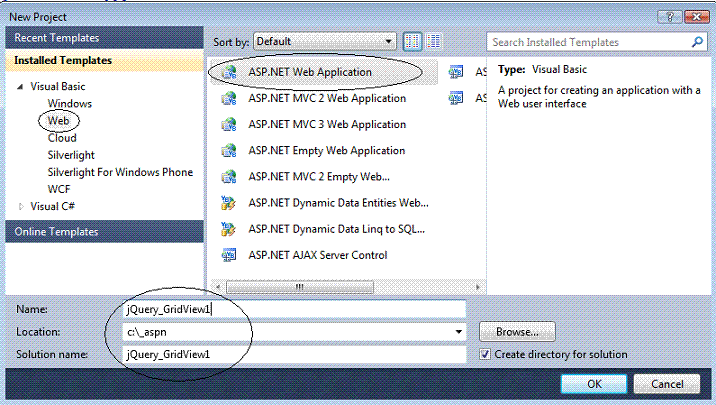 |
Após criar o projeto se você observar a janela Solution Explorer ir ver na estrutura do projeto a pasta Script a biblioteca jQuery (jquery-1.4.1.min.js):
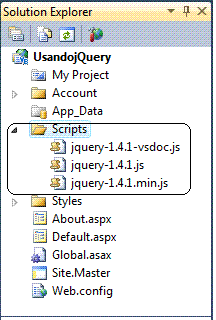 |
De forma geral nas páginas .aspx dos nosso exemplos poderemos distinguir 3 seções:
 |
Para cada uma das tarefas que iremos realizar usando jQuery criaremos uma página .aspx no projeto da seguinte forma :
Obs: Se você estiver usando o VS 2008 deverá ter aplicado o Service Pack 1 e a correção KB958502 http://archive.msdn.microsoft.com/KB958502 para poder habilitar o intellisense do jQuery.
2 - Incluindo um controle GridView, definindo o estilo e preenchendo o Grid
- Crie um novo web form chamado GridView1.aspx com ID=gdvMacoratti;
- A partir da ToolBox , guia Data, Inclua um controle GridView no WebForm no interior de um Table conforme o leiaute abaixo:
<%@ Page Language="vb" AutoEventWireup="false" CodeBehind="GridView1.aspx.vb" Inherits="jQuery_GridView1.GridView1" %>
<!DOCTYPE html PUBLIC "-//W3C//DTD XHTML 1.0 Transitional//EN" "http://www.w3.org/TR/xhtml1/DTD/xhtml1-transitional.dtd">
<html xmlns="http://www.w3.org/1999/xhtml">
<head runat="server">
<title>jQuery - Obtendo conteúdo do GridView</title>
</head>
<body>
<form id="form1" runat="server">
<div align="center">
<fieldset style="width:400px;height:230px;">
<table border="0" cellpadding="3" cellspacing="3">
<tr><td colspan="2" class="style1"><strong>Agenda Contatos</strong></td></tr>
<tr><td colspan="2">
<asp:GridView ID="gdvMacoratti" runat="server"
Height="227px" Width="364px"
Font-Name="Verdana" Font-Size="10pt" Cellpadding="4" HeaderStyle-BackColor="#444444" HeaderStyle-ForeColor="White"/>
</asp:GridView>
</td></tr>
</table>
</fieldset>
<br />
<div id="msg"></div>
</div>
</form>
</body>
</html>
|
O tag <fieldset> é usada para agrupar logicamente elementos em um formulário. Esta tag desenha uma caixa em torno dos elementos relacionados do formulário.
a tag <table> define uma tabela HTML com uma coluna e duas linhas onde incluímos o controle GridView;
Definimos também uma <div> com id igual a msg que iremos usar como uma área para exibir mensagens: <div id="msg"></div>
Definindo um estilo
Vamos definir um script de estilo na própria página GridView1.aspx para fazer o seguinte :
1- Destacar a célula que for selecionada no GridView
.highlight
{
background-color:#9999FF;
}
2- Alterar o estilo do cursor nas células do GridView:
td { cursor:pointer;}
Inclua a tag <style type="text/css" media="screen"> entre as tags <head runat="server">
<!DOCTYPE html PUBLIC "-//W3C//DTD XHTML 1.0 Transitional//EN" "http://www.w3.org/TR/xhtml1/DTD/xhtml1-transitional.dtd">
<html xmlns="http://www.w3.org/1999/xhtml">
<head runat="server">
<title>jQuery - Obtendo conteúdo do GridView</title>
<style type="text/css" media="screen">
.highlight
{
background-color:#9999FF;
}
td { cursor:pointer;}
</style>
</head>
|
Preenchendo o GridView
Para preencher o controle GridView geralmente usamos como fonte de dados um banco de dados mas para esse artigo eu vou criar um DataTable e usá-lo como fonte de dados para tornar mais simples o exemplo visto que o que eu quero mostrar é como usar o jQuery.
Para isso abra o arquivo code-behind GridView1.aspx.vb e defina a seguinte o método CriaDataTable() :
| Public Function CriaDataTable() As DataTable Dim dt As New DataTable() dt.Columns.Add("Id", Type.GetType("System.String")) dt.Columns.Add("nome", Type.GetType("System.String")) dt.Columns.Add("email", Type.GetType("System.String")) dt.Columns.Add("telefone", Type.GetType("System.String")) dt.Columns.Add("cidade", Type.GetType("System.String")) dt.Rows.Add("1002", "Macoratti", "macoratti@yahoo.com", "61-45029857", "Brasilia") dt.Rows.Add("1003", "Jefferson", "jeff@uol.com.br", "11-85402578", "São Paulo") dt.Rows.Add("1004", "Janice", "janjan@net.com", "11-30259875", "Campinas") dt.Rows.Add("1005", "Jessica", "jessicalang@uol.com.br", "61-52036691", "Goiânia") dt.Rows.Add("1006", "Miriam", "mimi@ig.com.br", "21-85024177", "Jundiai") dt.Rows.Add("1007", "Bianca", "bibi@bol.com.br", "17-650012245", "Santos") Return dt End Function |
Neste método definimos um Datatable com 5 colunas : Id, nome, email,telefone e cidade e preenchemos o mesmo com alguns dados.
No evento Load da página inclua o código a seguir para carregar os dados e preencher o GridView da página:
| Protected Sub Page_Load(ByVal sender As Object, ByVal e As System.EventArgs) Handles Me.Load If Not Page.IsPostBack Then gdvMacoratti.DataSource = CriaDataTable() gdvMacoratti.DataBind() End If End Sub |
Definindo o script jQuery
Agora vamos definir o script jQuery para exibir o conteúdo da célula selecionada do GridView conforme o código abaixo:
| <script src="Scripts/jquery-1.4.1.js" type="text/javascript"></script> <script language="javascript" type="text/javascript"> $(document).ready(function () { $("#<%=gdvMacoratti.ClientID%> tr").filter(":not(:has(table, th))").click(function (e) { var $cell = $(e.target).closest("td"); $("#<%=gdvMacoratti.ClientID%> td").removeClass("highlight"); $cell.addClass("highlight"); $("#message").text('Foi selecionada a célula : ' + $cell.text()); }); }); </script> |
No script jQuery definimos o seguinte:
1- A função $(document).ready(function () { onde temos a definição do evento Click em todas as linhas do GridView exceto no cabeçalho;
Para isso aplicamos o seletor .Filter() nas linhas GridView, e ele constrói um novo objeto jQuery que é um subconjunto dos elementos correspondentes. Neste caso, ele ajuda a filtrar as linhas de cabeçalho da seleção:
$("#<%=GridView1.ClientID%> tr").filter(":not(:has(table, th))").click(function(e) {
2- Encontrar a célula do GridView que foi clicada pelo usuário
var $cell = $(e.target).closest("td");
.target recupera o elemento DOM que iniciou o evento. O seletor .closest() vai até a árvore DOOM a partir do elemento atual e recupera o primeiro elemento correspondente.
3- Se qualquer célula foi destacada anteriormente, vamos remover o destaque:
$("#<%=GridView1.ClientID%> td").removeClass("highlight");
4- Destacar a célula do GridView que foi selecionada pelo usuário
$cell.addClass("highlight");
5- Retornar o conteúdo da célula selecionada e exibir na <div>:
$("#message").text('Foi selecionada a célula ' + $cell.text());
$cell.text() - retorna o conteúdo da célula selecionada;
Executando o projeto teremos o resultado exibido pela figura abaixo:
1- A apresentação da página GridView.aspx exibindo o GridView preenchido com os dados definido no DataTable:
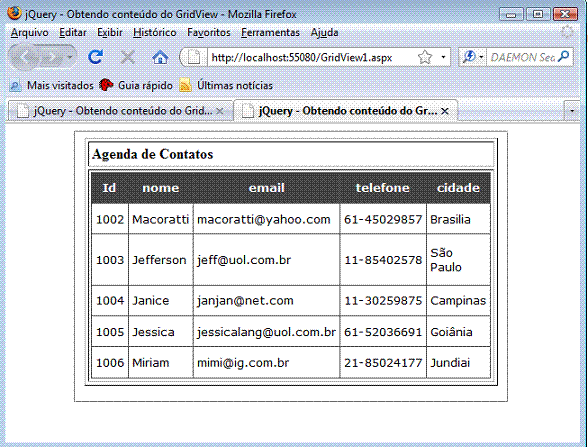 |
2- Ao mover o cursor para o GridView, perceba que ele muda o estilo e ao selecionar uma célula do GridView, ela é destacada e o seu conteúdo exibido na área que definimos no formulário conforme abaixo:
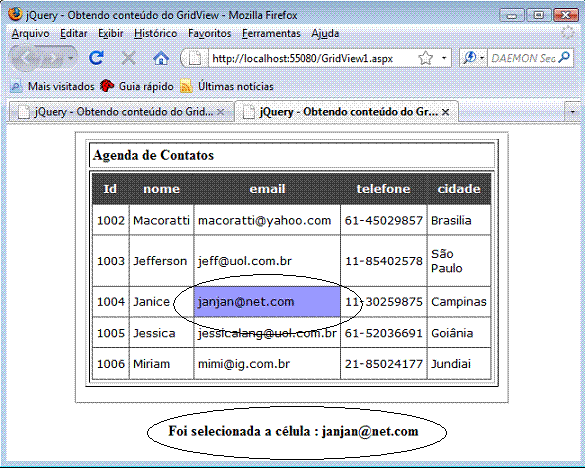 |
O código completo do formulário é exibido a seguir:
<%@ Page Language="vb" AutoEventWireup="false" CodeBehind="GridView1.aspx.vb" Inherits="jQuery_GridView1.GridView1" %>
<!DOCTYPE html PUBLIC "-//W3C//DTD XHTML 1.0 Transitional//EN" "http://www.w3.org/TR/xhtml1/DTD/xhtml1-transitional.dtd">
<html xmlns="http://www.w3.org/1999/xhtml">
<head runat="server">
<title>jQuery - Obtendo conteúdo do GridView</title>
<script src="Scripts/jquery-1.4.1.js" type="text/javascript"></script>
<script language="javascript" type="text/javascript">
$(document).ready(function () {
$("#<%=gdvMacoratti.ClientID%> tr").filter(":not(:has(table, th))").click(function (e) {
var $cell = $(e.target).closest("td");
$("#<%=gdvMacoratti.ClientID%> td").removeClass("highlight");
$cell.addClass("highlight");
$("#message").text('Foi selecionada a célula : ' + $cell.text());
});
});
</script>
<style type="text/css" media="screen">
.highlight
{
background-color:#9999FF;
}
td { cursor:pointer;}
</style>
</head>
<body>
<form id="form1" runat="server">
<div align="center">
<fieldset style="width:400px;height:280px;">
<table border="1" cellpadding="3" cellspacing="3"
style="height: 243px; width: 391px">
<tr><td colspan="2" class="style1"><strong>Agenda de Contatos</strong></td></tr>
<tr><td colspan="2">
<asp:GridView ID="gdvMacoratti" runat="server"
Height="227px" Width="364px"
Font-Name="Verdana" Font-Size="10pt" Cellpadding="4" HeaderStyle-BackColor="#444444" HeaderStyle-ForeColor="White" />
</td></tr>
</table>
</fieldset>
<br />
<b><div id="message"></div></b>
</div>
</form>
</body>
</html>
|
Vimos como é simples usar os recursos do jQuery para realizar tarefas simples em páginas ASP .NET.
Aguarde mais artigos sobre como usar jQuery para tratar com o controle GridView
Pegue o projeto completo aqui:
![]() jQuery_GridView1.zip
jQuery_GridView1.zip
"Em verdade , em verdade vos digo que vem a hora, e agora é, em que os mortos ouvirão a voz do Filho de Deus, e os que a ouvirem viverão."(João-5:25)
Referências: